Los widgets en iOS no son nada nuevo. Se introdujeron por primera vez con iOS 8, pero fue iOS 14 el que los utilizó por completo.
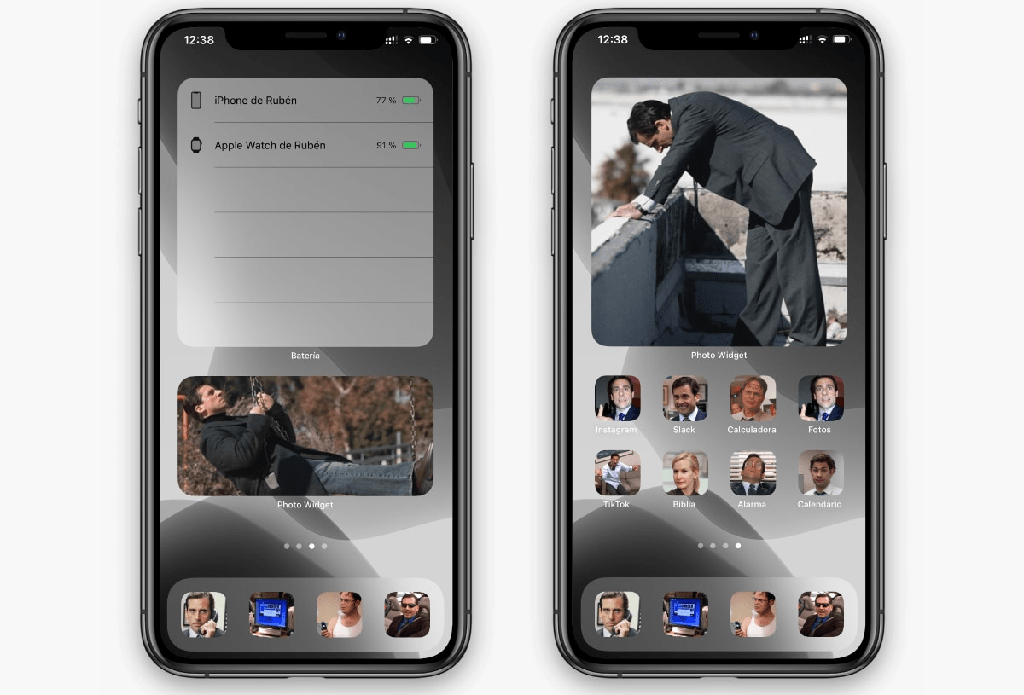
No solo puede personalizar la pantalla Hoy, sino que también puede agregar widgets a su pantalla de inicio. Y los widgets correctos pueden ser realmente útiles y pueden ayudarlo a aumentar su productividad. Sigue leyendo para descubrir los 10 mejores widgets de iPhone imprescindibles para fotógrafos y creadores de videos.
Los 10 mejores widgets de iOS 14 para fotos y videos
Los widgets actúan como extensiones de las aplicaciones que ya tiene instaladas en su teléfono. Y en realidad hay dos tipos de widgets: widgets para su vista Hoy y widgets para su pantalla de inicio. Esta lista incluirá ambos tipos.
1. Widget de almacenamiento en Gemini Photos
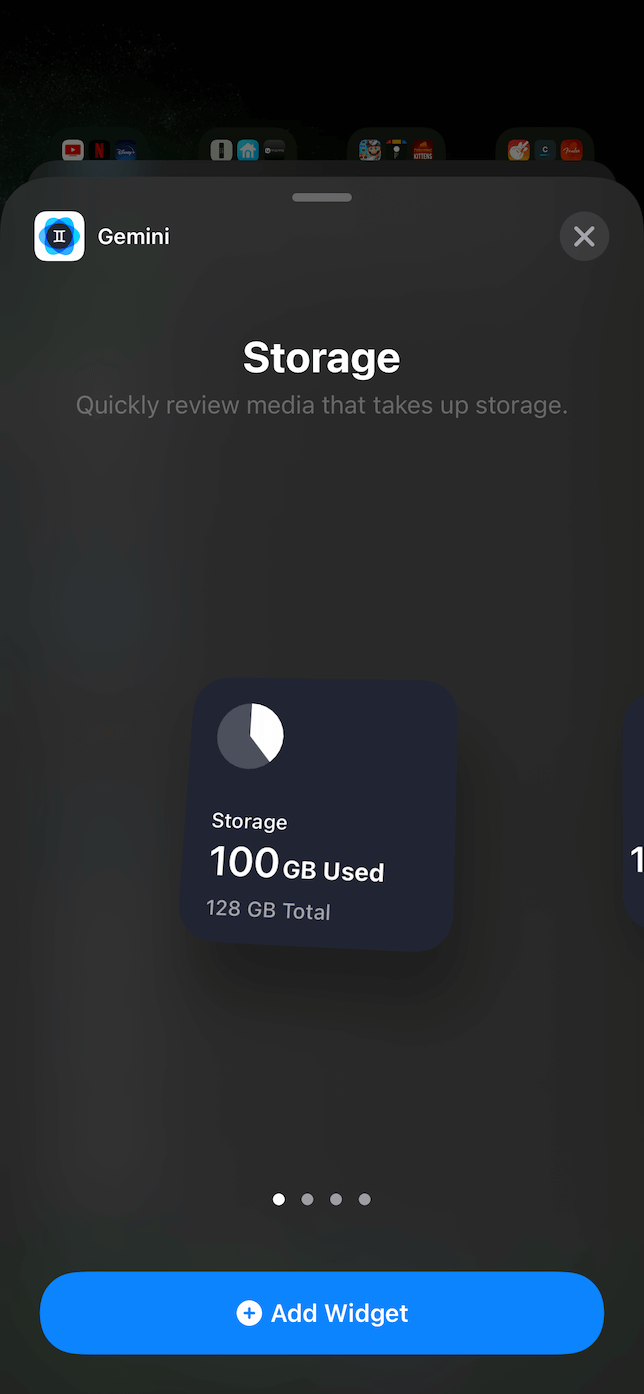
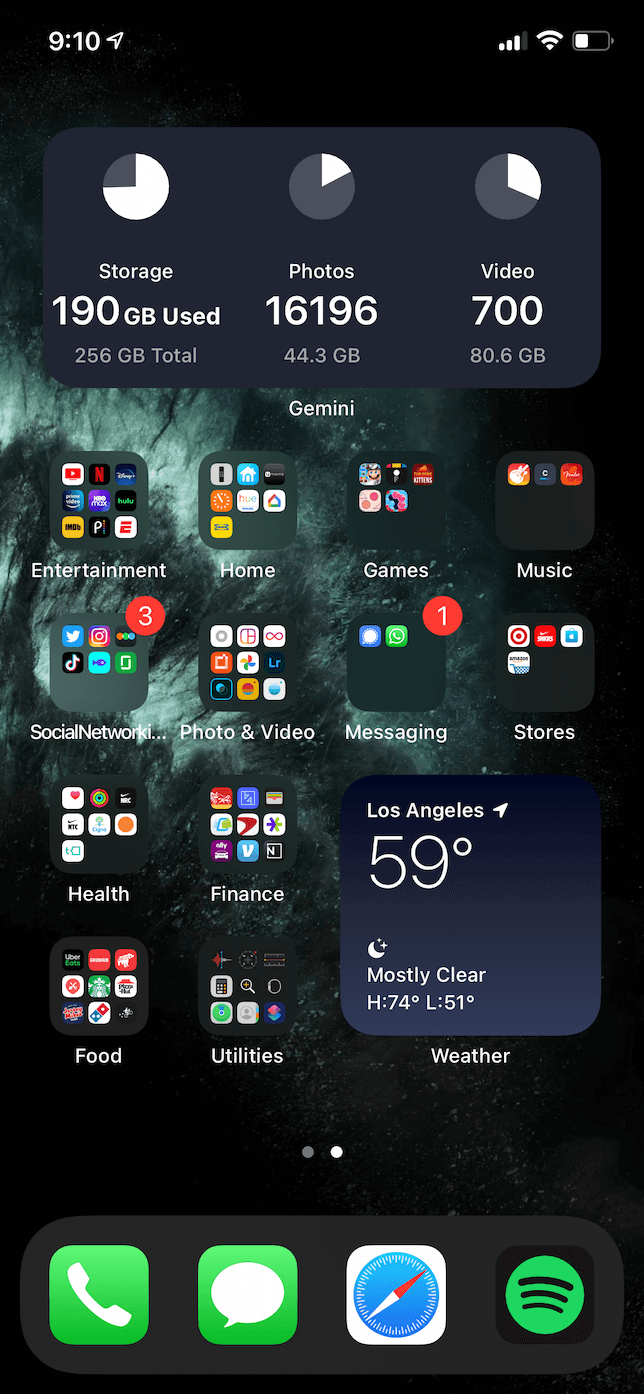
Gemini Photos es una aplicación que lo ayuda a recortar algo de peso de su biblioteca de fotos eliminando duplicados, fotos similares y otro desorden. Y el widget de almacenamiento proporciona una visión rápida y útil de la cantidad de espacio que ha utilizado.
2. Widgets personalizados en Launcher
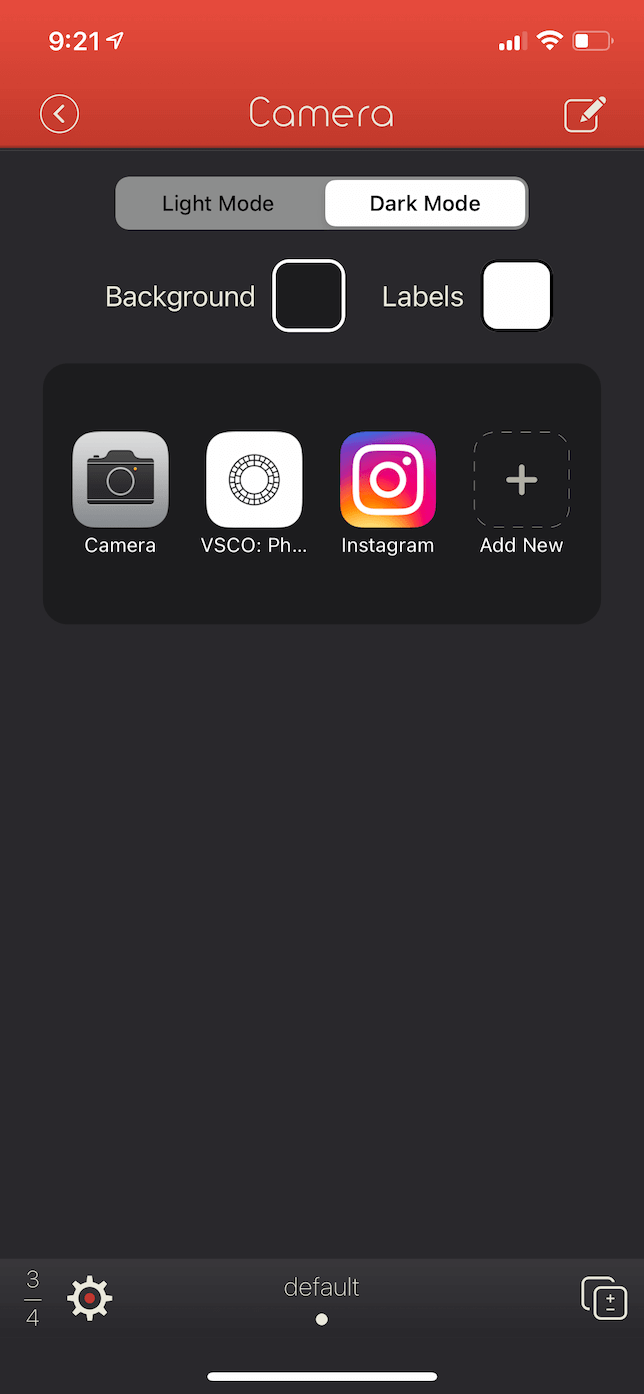
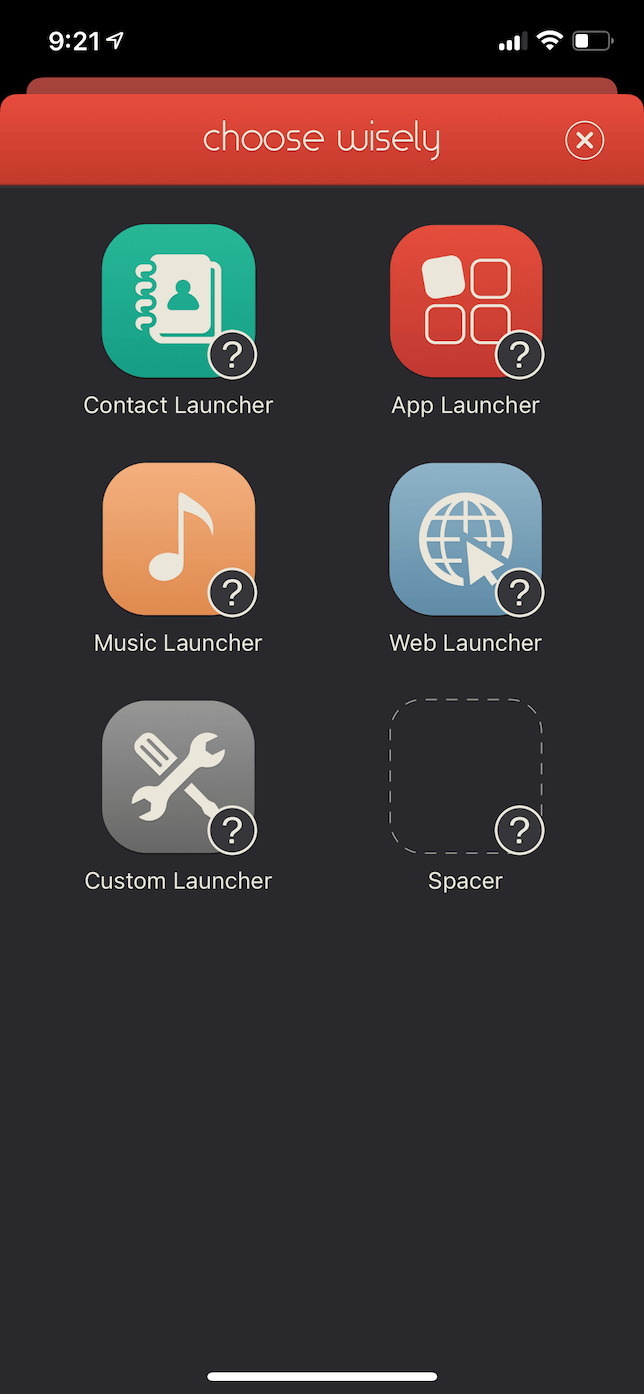
Launcher está diseñado para ayudarlo a iniciar rápidamente cualquiera de sus aplicaciones. Pero lo mejor de esto es que te permite personalizar completamente cada widget, para que puedas decidir qué aplicaciones quieres tener disponibles con un toque en tu pantalla de inicio.
3. Tome el widget Selfie en Lightroom
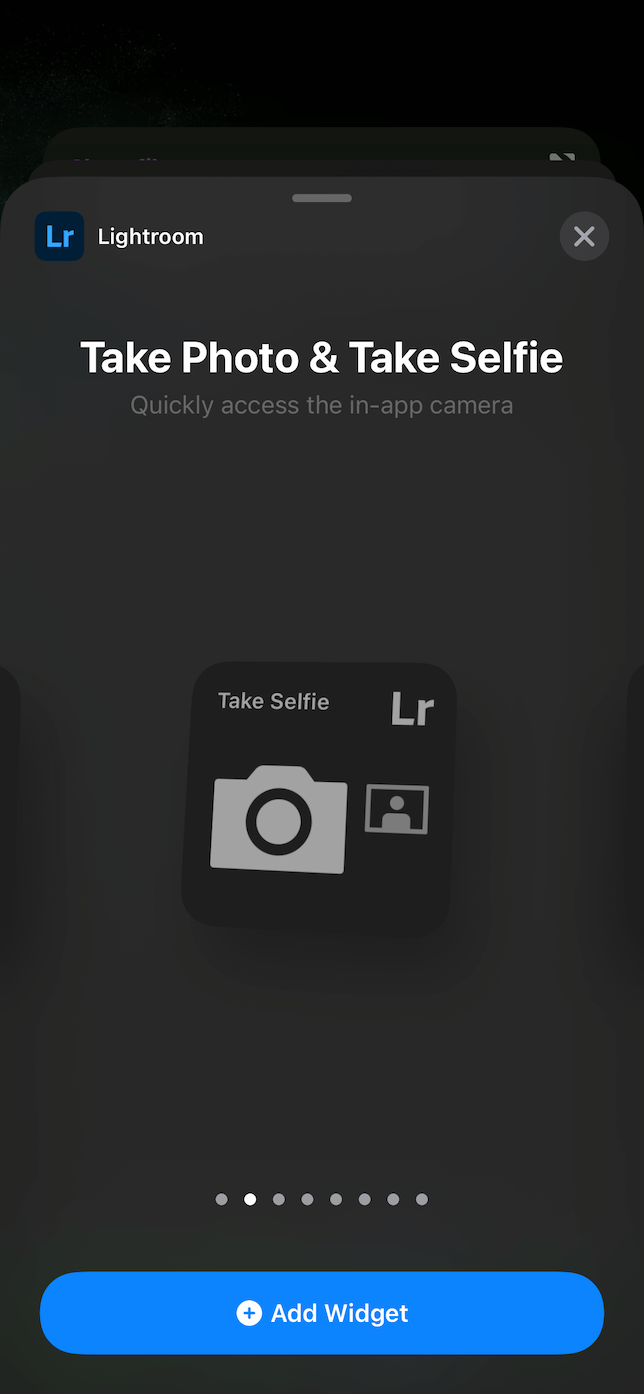
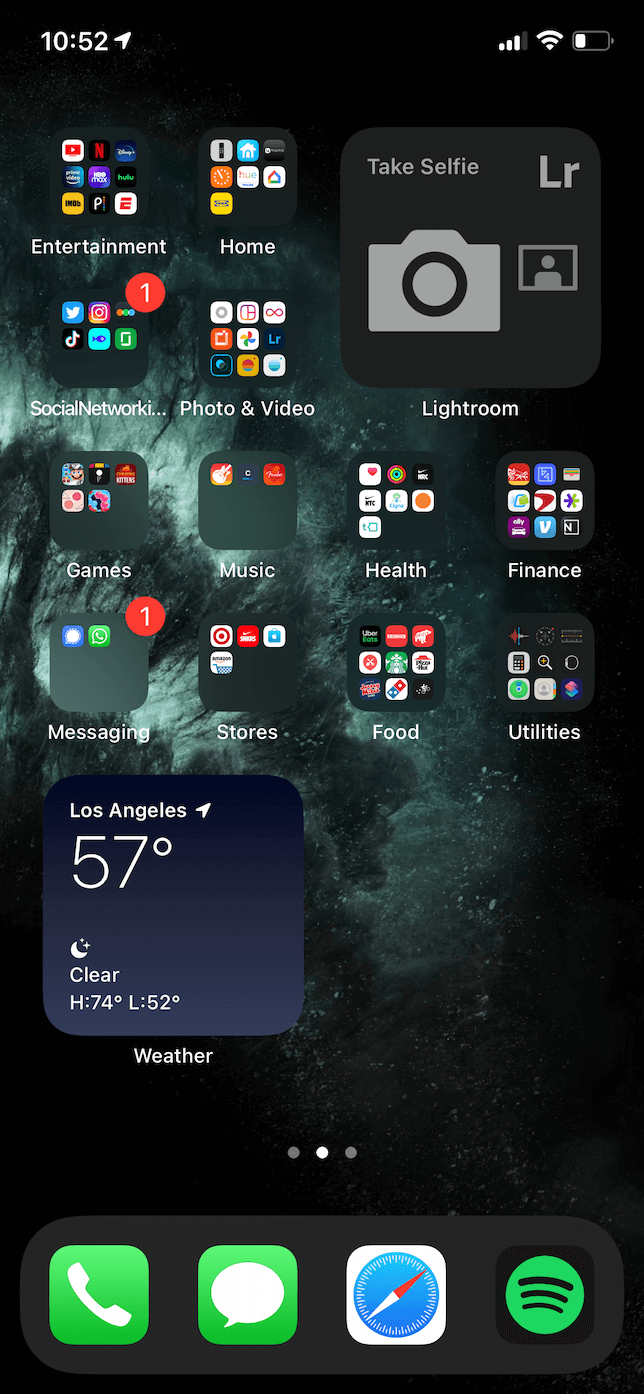
Lightroom ofrece una serie de widgets, que incluyen herramientas de edición, descubrimiento y tutoriales en la aplicación. Pero quizás la opción más útil es el widget Take Selfie. Este abre automáticamente la cámara de Lightroom a la cámara frontal.
4. Haz un widget GIF en Accesos directos
La aplicación Accesos directos facilita la realización de tareas complicadas con solo un par de toques. Y los widgets te permiten agregarlos directamente a tu pantalla de inicio. Uno de ellos es el atajo Make GIF, que convierte tus Live Photos en un GIF.
5. Widget Hora Dorada en Cámara M
Camera M es una aplicación poderosa para cualquier fotógrafo experto en iPhone. El widget Golden Hour mostrará la hora del amanecer y el atardecer. Y, tal como su nombre indica, te mostrará cuándo es la hora dorada cada día.
6. Editar widget en VSCO
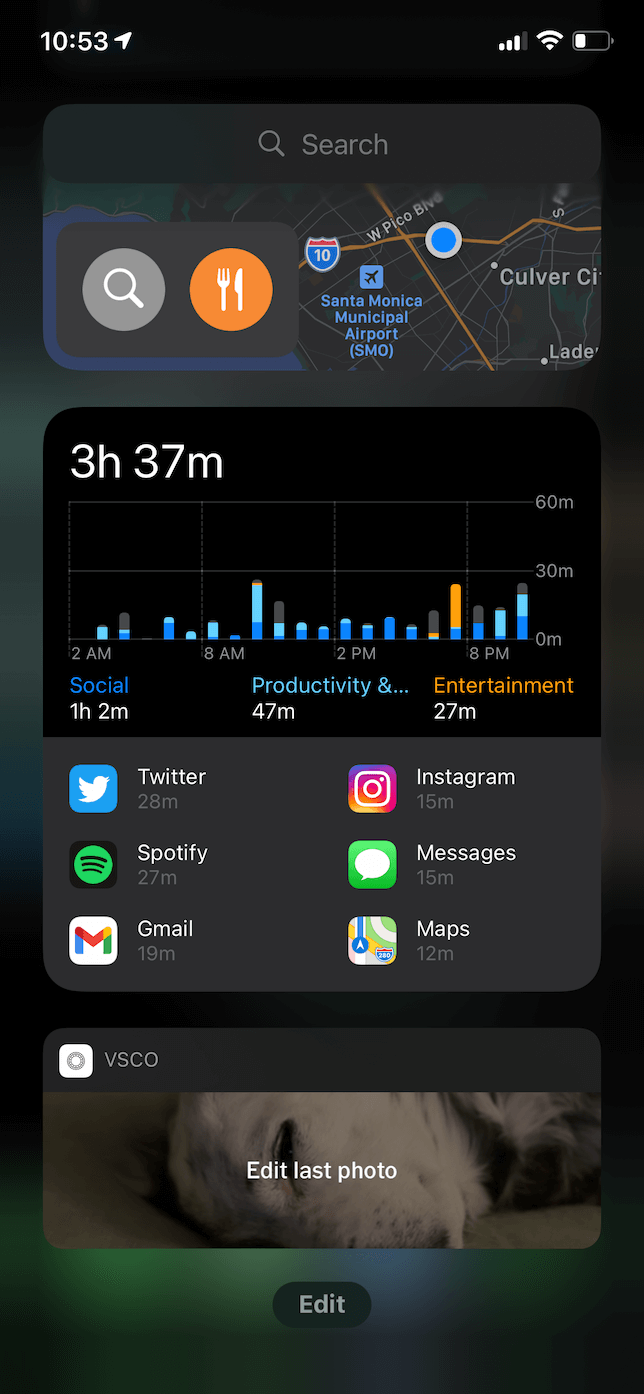
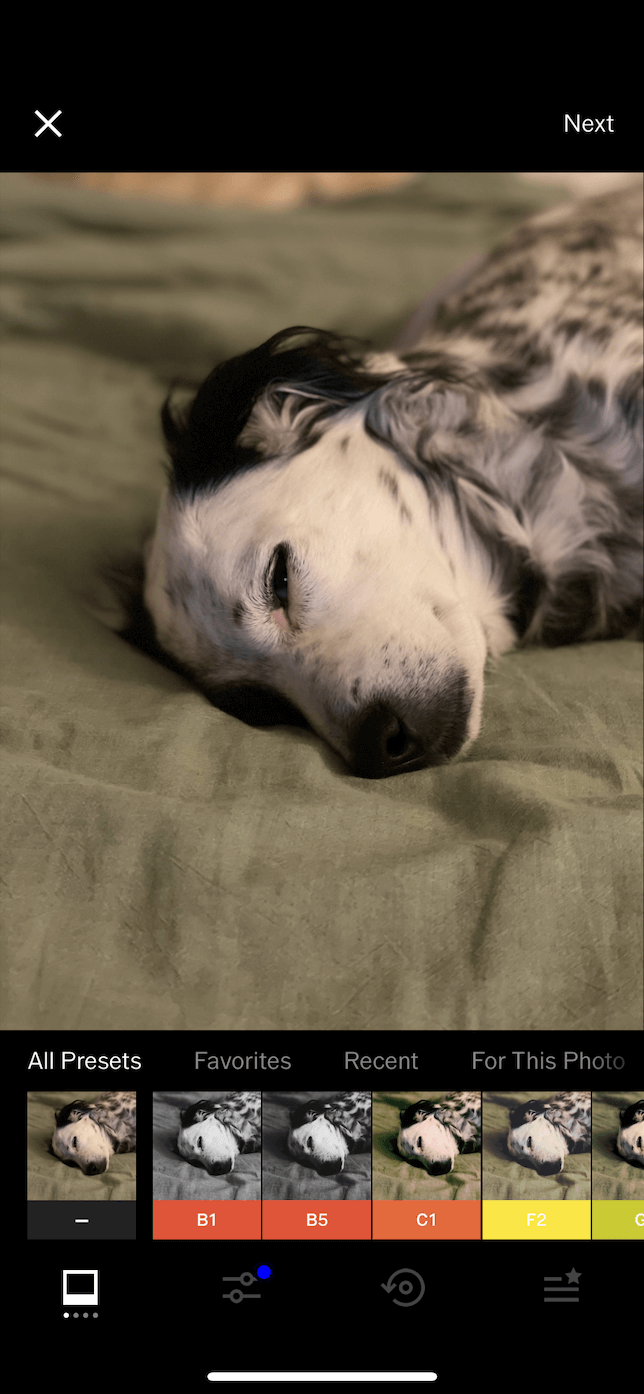
Desafortunadamente, VSCO solo ofrece un widget de Vista de hoy, pero sigue siendo bastante útil. Le permite importar rápidamente la última foto que tomó en VSCO y comenzar a editarla.
7. Widget para ti en Fotos
El widget Para ti en la aplicación Fotos mostrará aleatoriamente imágenes del álbum Para ti. Es una buena función que te permite volver a visitar algunas de las imágenes que podrías haber olvidado.
8. Widget de recuerdos en Google Fotos
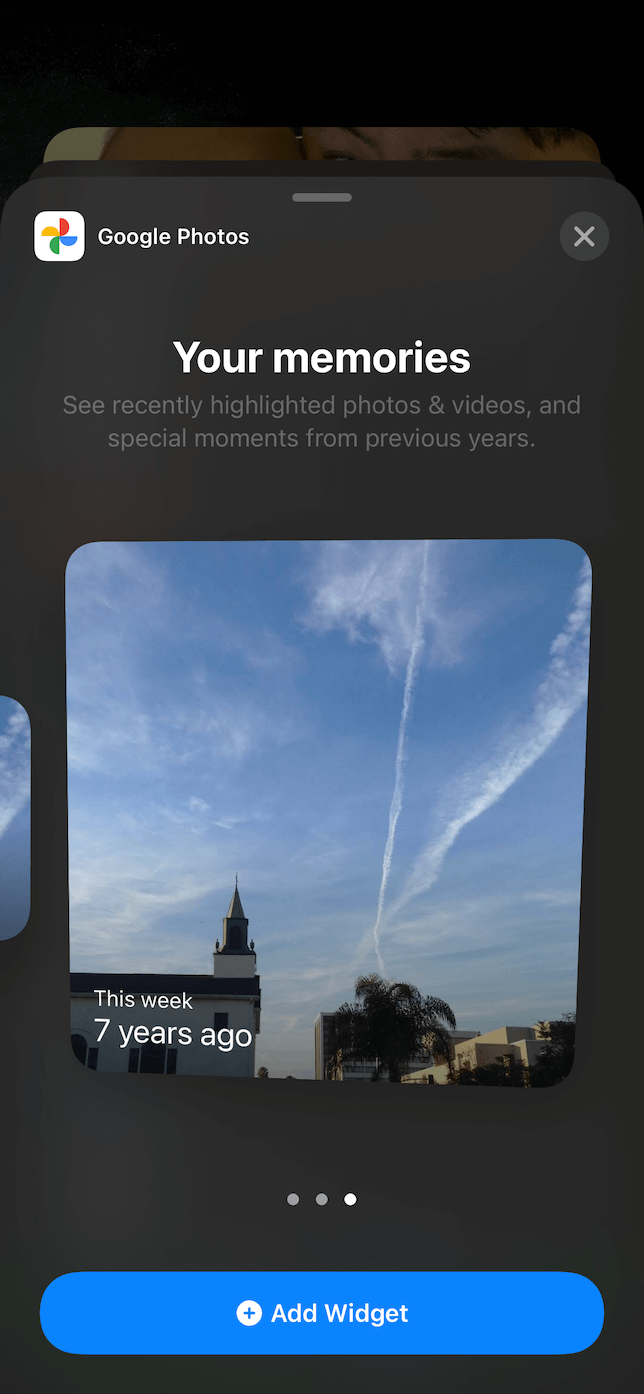
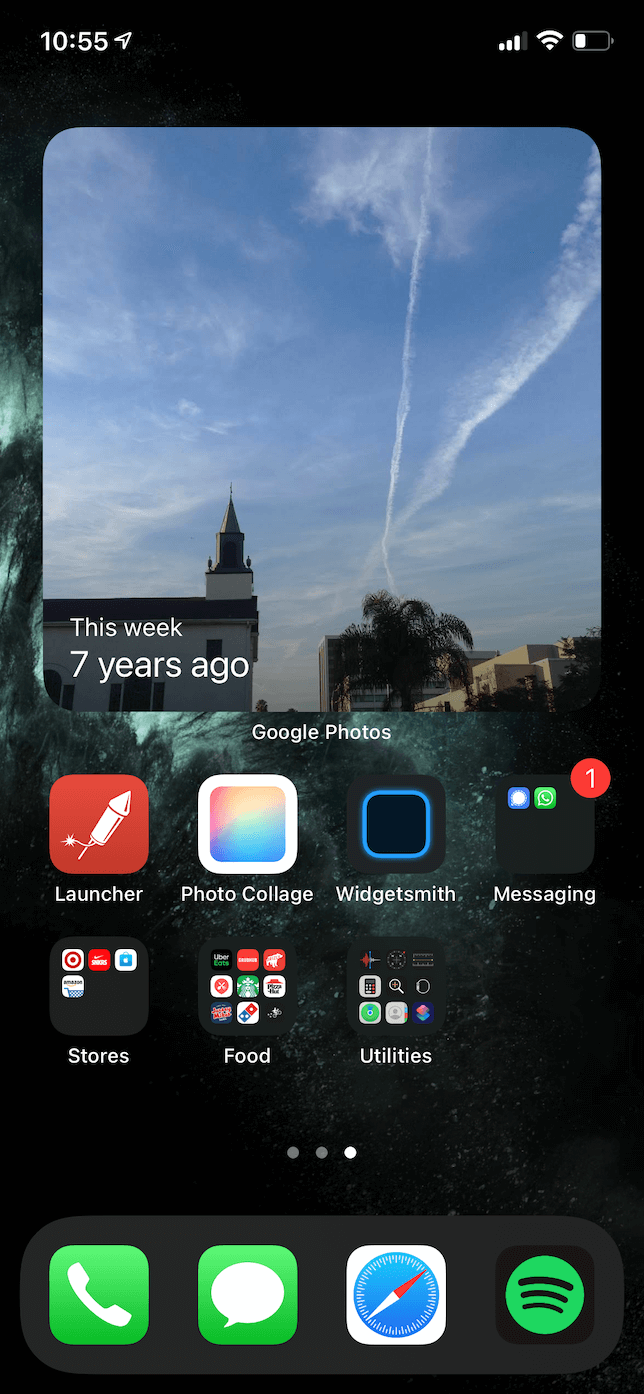
¿No usas la aplicación Fotos predeterminada de Apple? No hay problema. Google Photos ofrece un widget equivalente que conserva algunos de tus mejores recuerdos.
9. Widget de foto en Photo Widget Collage
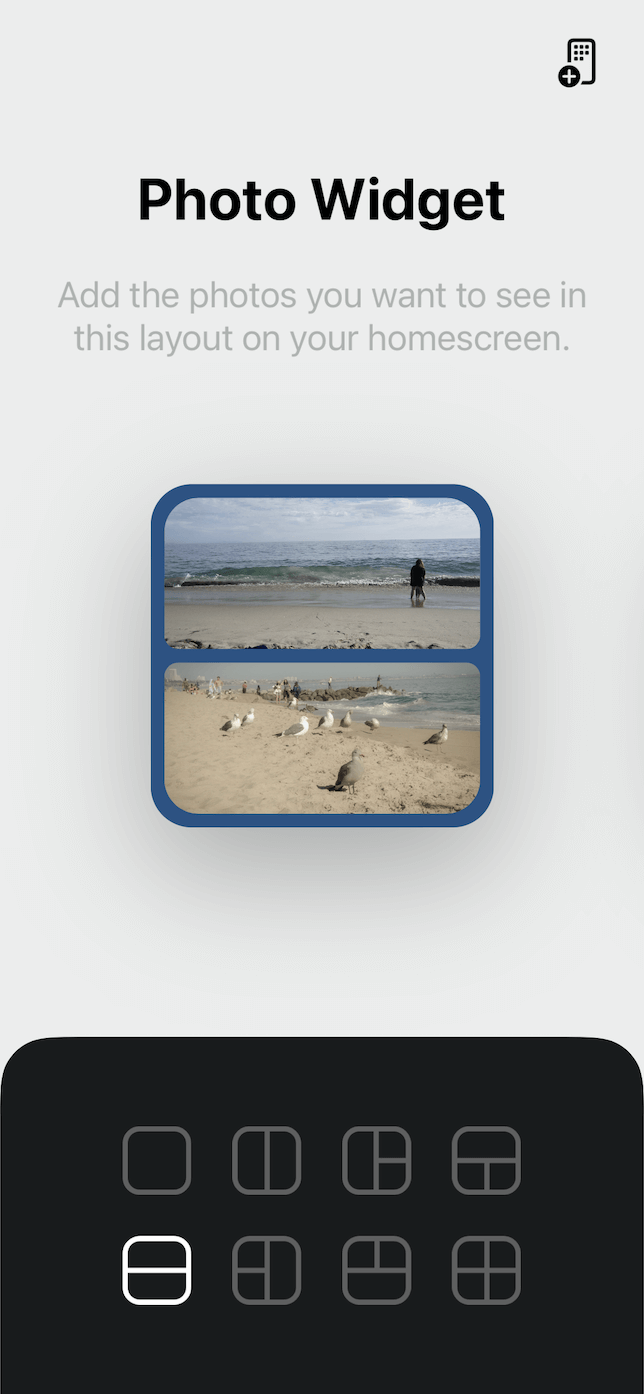
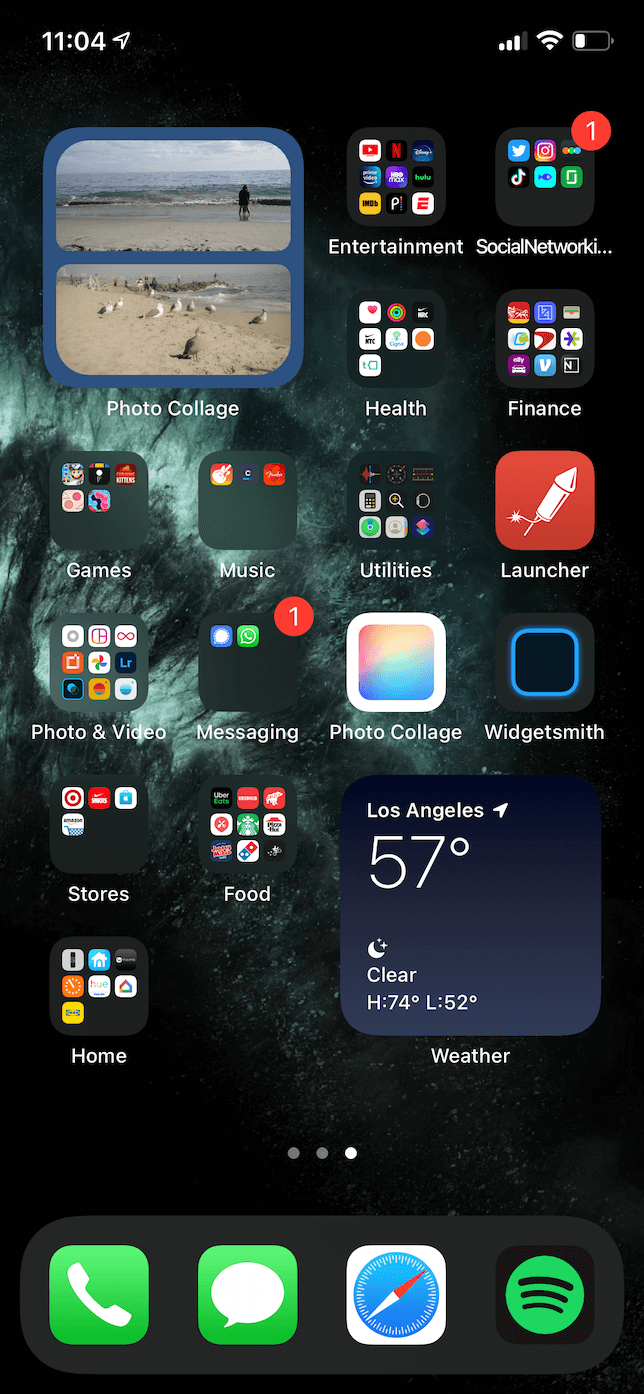
Si desea tener más control sobre las imágenes que se muestran en sus widgets, querrá comprobar Photo Widget Collage, que le permite crear collages y presentaciones de diapositivas.
10. Widget de fotos en Widgetsmith
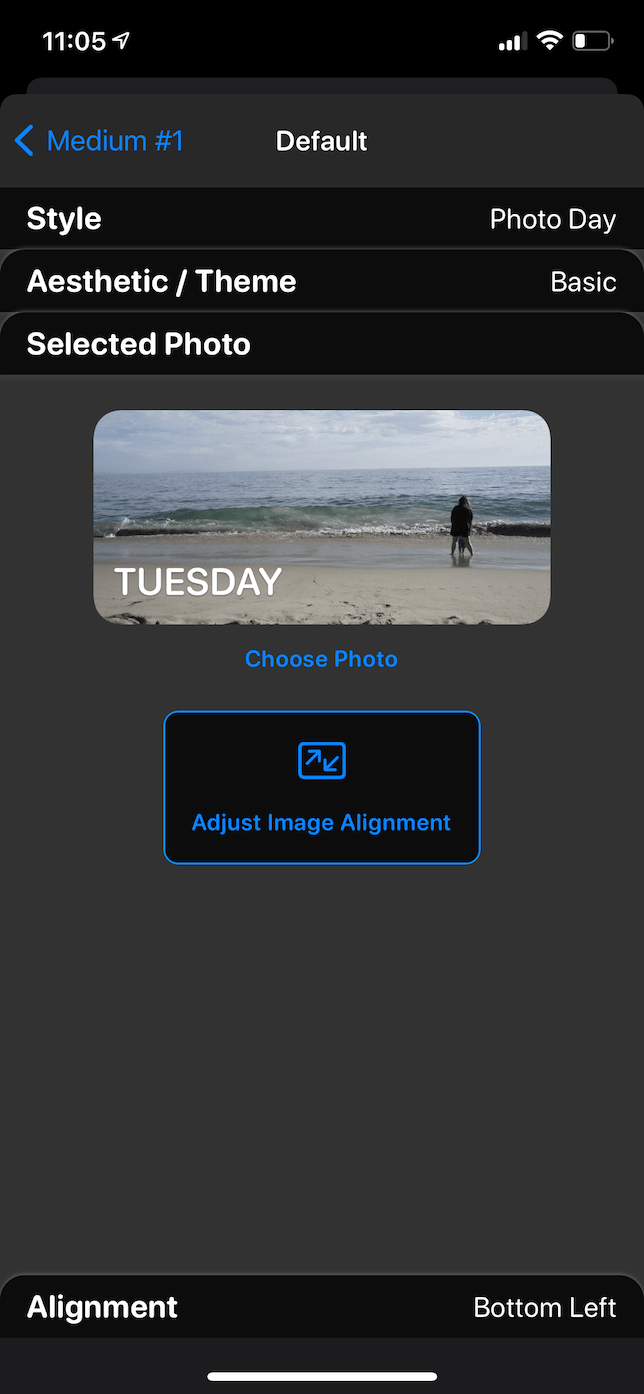
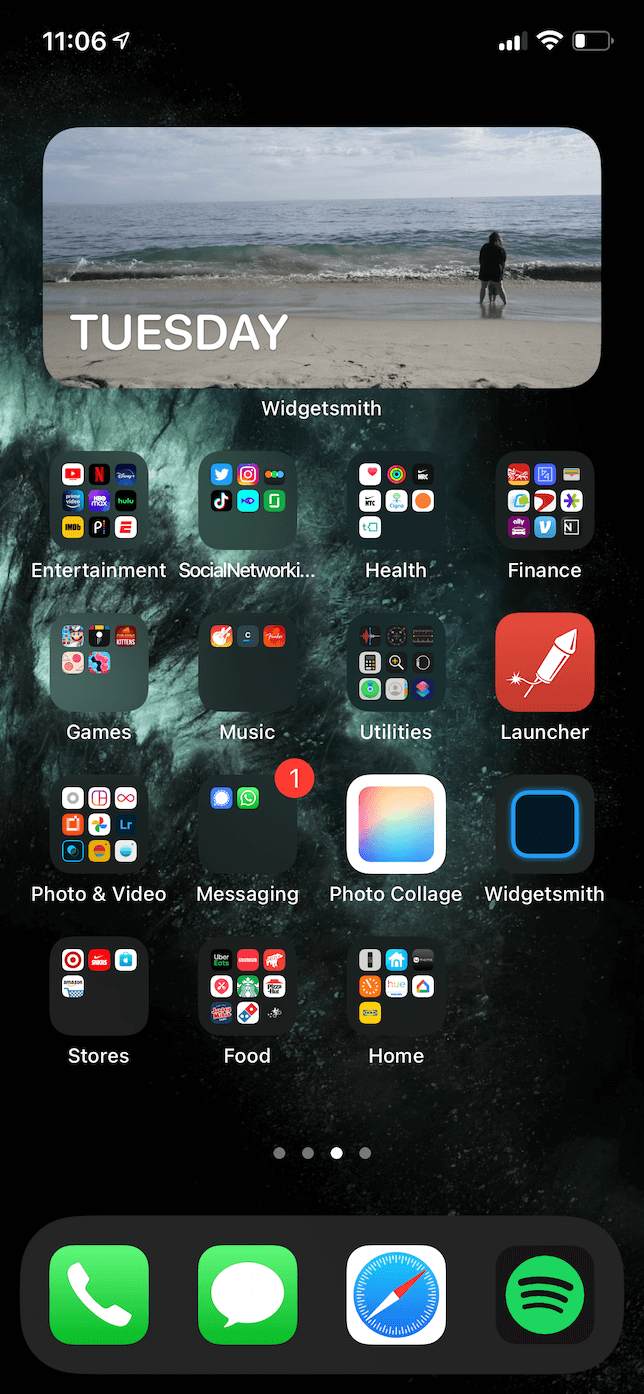
Widgetsmith es otra aplicación que te permite crear widgets totalmente personalizables. Puede seleccionar un álbum de fotos específico para que se muestre o agregar la fecha y otro texto encima de sus fotos, dando a sus imágenes un poco más de función en su pantalla de inicio.
Cómo configurar tus nuevos widgets de iPhone
Si alguna vez ha reorganizado las aplicaciones en su pantalla de inicio, o simplemente ha eliminado una aplicación, entonces le resultará bastante familiar agregar y editar widgets. A continuación se incluyen algunas instrucciones para personalizar completamente sus widgets.
Cómo agregar widgets a tu iPhone
Agregar un widget a su iPhone es simple una vez que haya descargado la aplicación de la App Store.
Solo sigue estos pasos:
- Mantén presionado cualquier espacio vacío en tu pantalla de inicio.
- En la esquina superior izquierda, toca +.
- Busque el widget que desea agregar.
- Desplácese por los tamaños pequeño, mediano o grande, luego toque Agregar widget.
- Mantén presionado el widget para arrastrarlo donde quieras que viva.
- Presiona Listo.
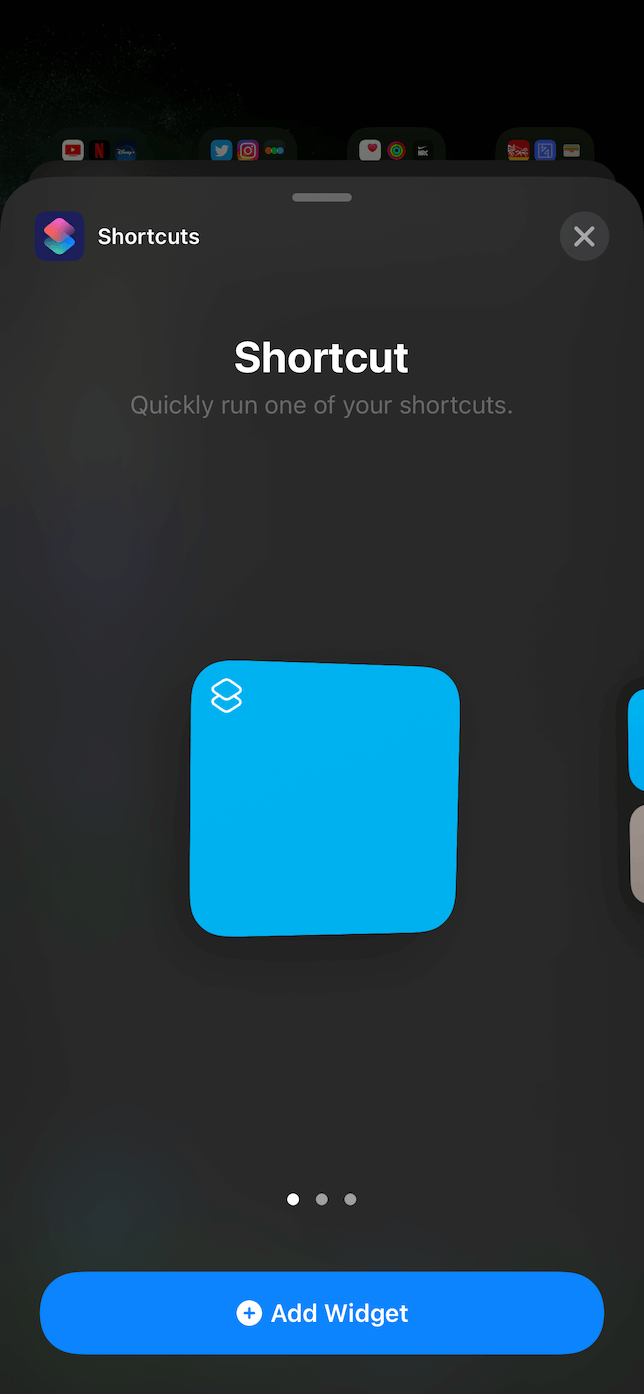
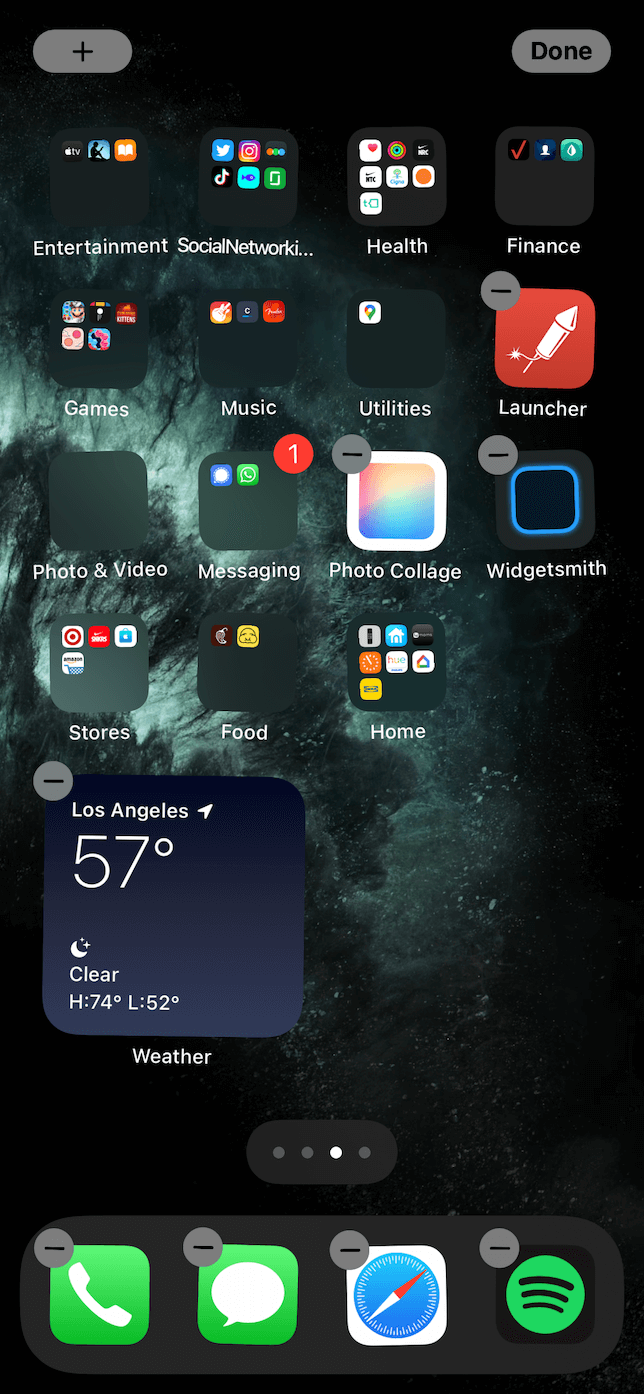
Cómo editar widgets en iPhone
Algunos widgets te permitirán personalizar lo que aparece en el widget.
Si un widget es editable, así es como lo hace:
- Mantén presionado el widget.
- Toca Editar widget.
- Realice sus ediciones y luego toque fuera del widget.
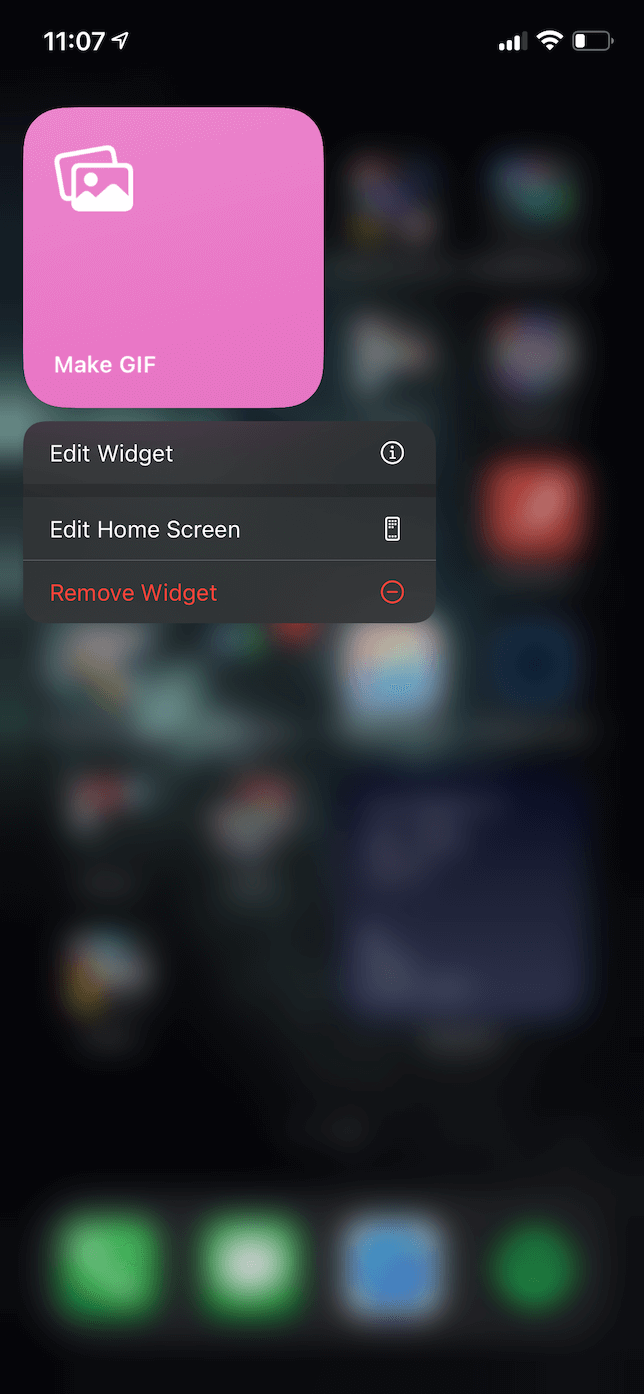
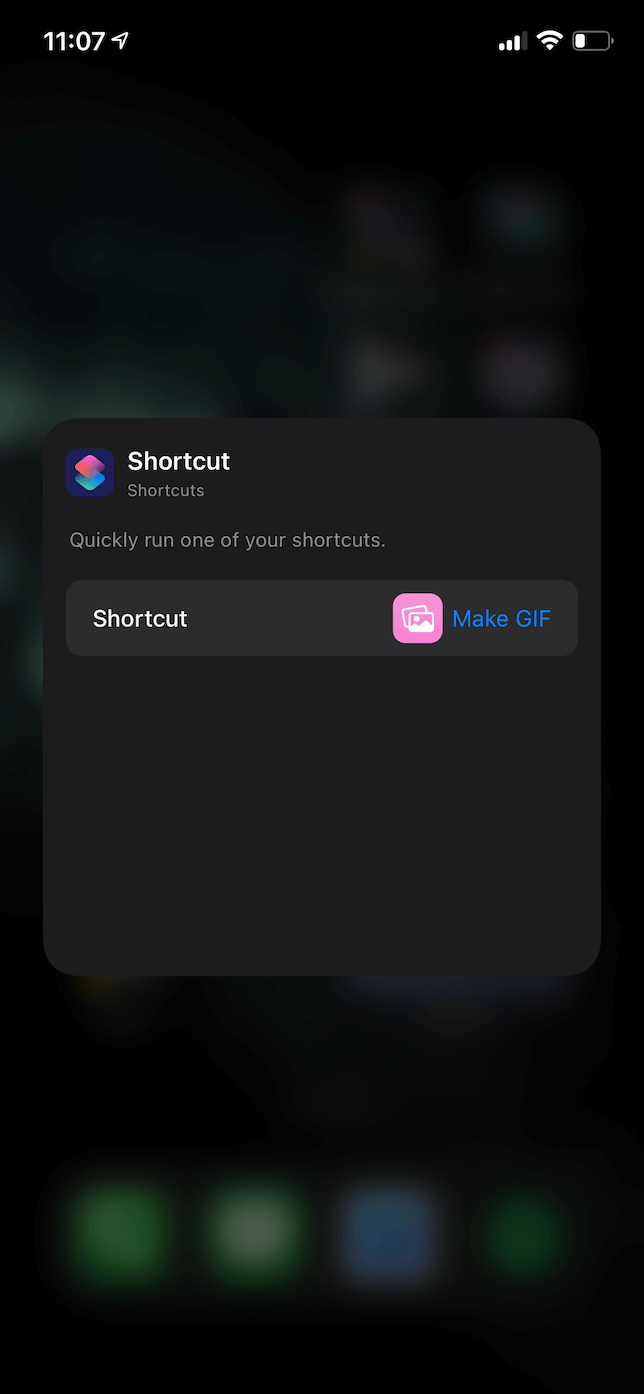
Cómo deshacerse de un widget de la pantalla de inicio
Tal vez un widget esté demostrando no ser tan útil como esperabas.
He aquí cómo deshacerse de él:
- Mantén presionado el widget.
- Toque Eliminar widget.
- Seleccione Eliminar para confirmar.
¿Por qué no puedo agregar widgets a mi iPhone?
La razón más común por la que no puede agregar widgets a la pantalla de inicio es que requiere iOS 14 o iOS 15. Asegúrese de que su iPhone esté actualizado yendo a la aplicación Configuración y tocando General> Actualización de software.
¿Por qué mis widgets de iOS siguen desapareciendo?
Por lo general, si los widgets de iOS no permanecen en la pantalla de inicio, significa que hay un error en la transferencia entre la aplicación y iOS.
Aquí hay algunos pasos de solución de problemas que puede probar:
- Fuerza el cierre de aplicaciones con widgets.
- Reinicia tu iPhone.
- Buscar actualizaciones de iOS.
- Elimine las aplicaciones relevantes y luego vuelva a instalarlas desde la App Store.
Los widgets pueden ser herramientas increíblemente poderosas para ayudarlo a acelerar su productividad. Y eso es especialmente cierto para los fotógrafos y creadores de videos. Con suerte, un par de aplicaciones en esta lista serán útiles para la fotografía de tu iPhone.








